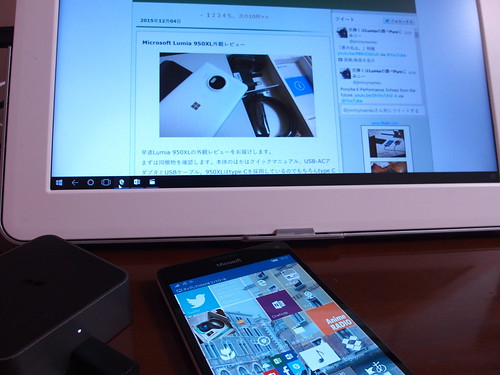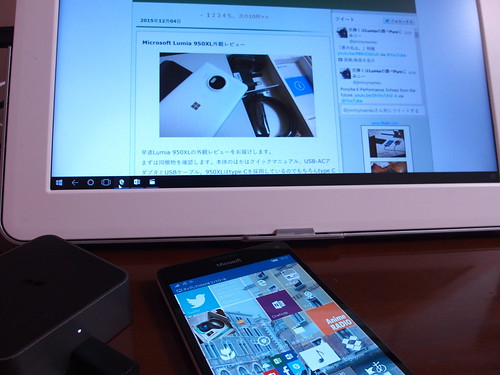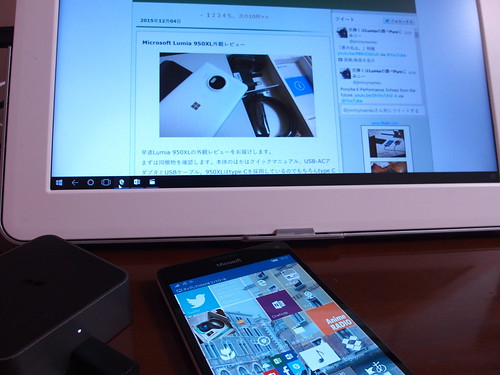
外では950XLを使って、家では950XLをモニターにつないでデスクトップPC感覚で使える
Windows 10 Mobileの目玉機能。せっかくなら出先でもContinuum for Phoneを使いたい!
--というわけで、早速チャレンジ。
結果から言うと一応成功。この組み合わせで外出先どこでもContinuum for Phoneを実現出来ます。

このために購入したGeChicのモバイルモニター、Lumia 950XL、もちろんDisplay Dock、それにキーボードとみんな持ってる指マウス。準備するものはこれだけ!
—といいたいところですが、外出先の場合はディスプレイはもちろん、Display Dockの電源を確保する必要があります。ですが、モバイルモニターもDisplay DockもUSBからの電源供給で駆動するのでモバイルバッテリーがあれば外出先でも大丈夫。のはず。

うーむ、想定してたよりも大荷物になって来ました。これを接続して行きます。

まずは電源が必要なOn-LapとDisplay Dockをモバイルバッテリーに接続します。続いて、Display DockとOn-Lapを
HDMIで、Display Dockと950XLをUSB-Cでそれぞれ接続。これでContinuum for Phone機能を使ってディスプレイと950XLとで別々のアプリを動かすことが出来ます。
さらにディスプレイ側ではキーボードとマウスが使えますのでこれをDisplay Dockに接続します。逆に950XL本体側ではこの接続したキーボードとマウスは使えません。キーボードとマウスは
Bluetooth接続でもOKですが今回はあえてUSB接続で。
これで外出先でも実現出来るContinuum for Phone環境の出来上がりです!キーボードとマウスをつなぐと流石にケーブルが多い。操作自体は950XLだけでも完結するので、モニターとDisplay Dock、950XLだけの接続なら外出先でもありかも知れません。
ぶっちゃけホテルのテレビにつないで使うなら電源もあるしもっとスッキリ使えます。だがしかし、
モバイラーとしてはディスプレイも電源もないところでもContinuum for Phoneが使いたい!使ってみたい!
ちなみにContinuum for Phoneは今のところハイエンドクラスでないと動かないというのは知られていると思いますが、接続方法も端末によって違うようです。Lumia 950XLの場合はDisplay Dockを使った有線接続ですが、端末側のUSB端子によっては外部出力の要件を満たせずにMiracastを使ったワイヤレス接続に限られる場合もあるようです。